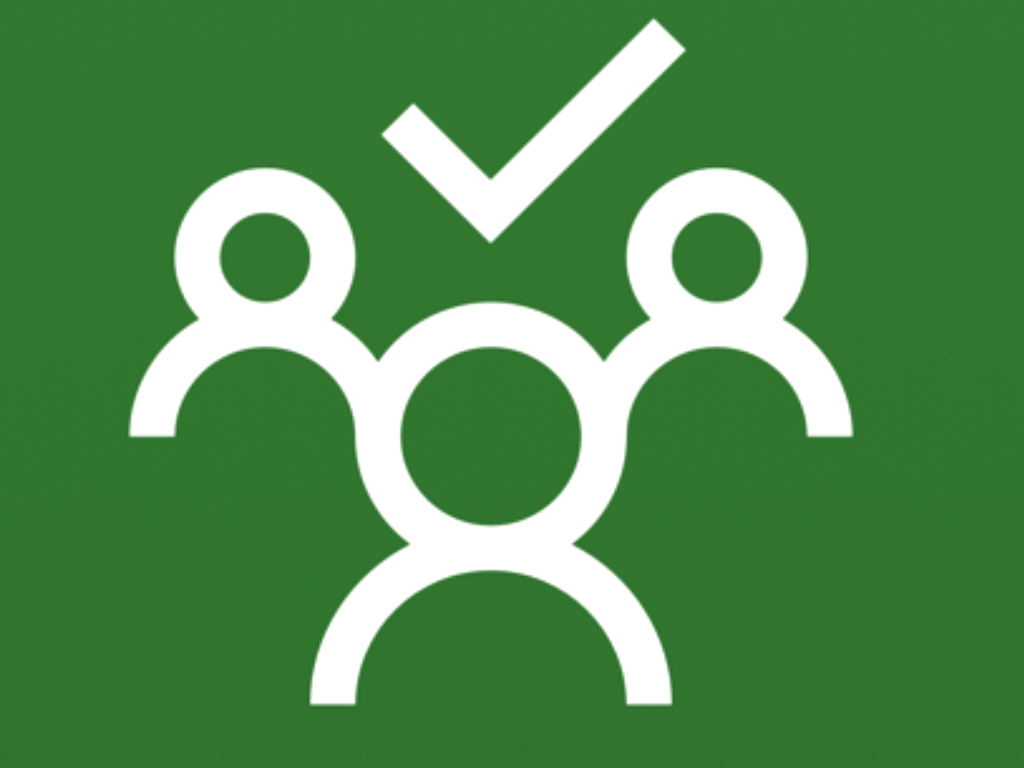Microsoft Planner에서 우선 순위를 사용하는 방법
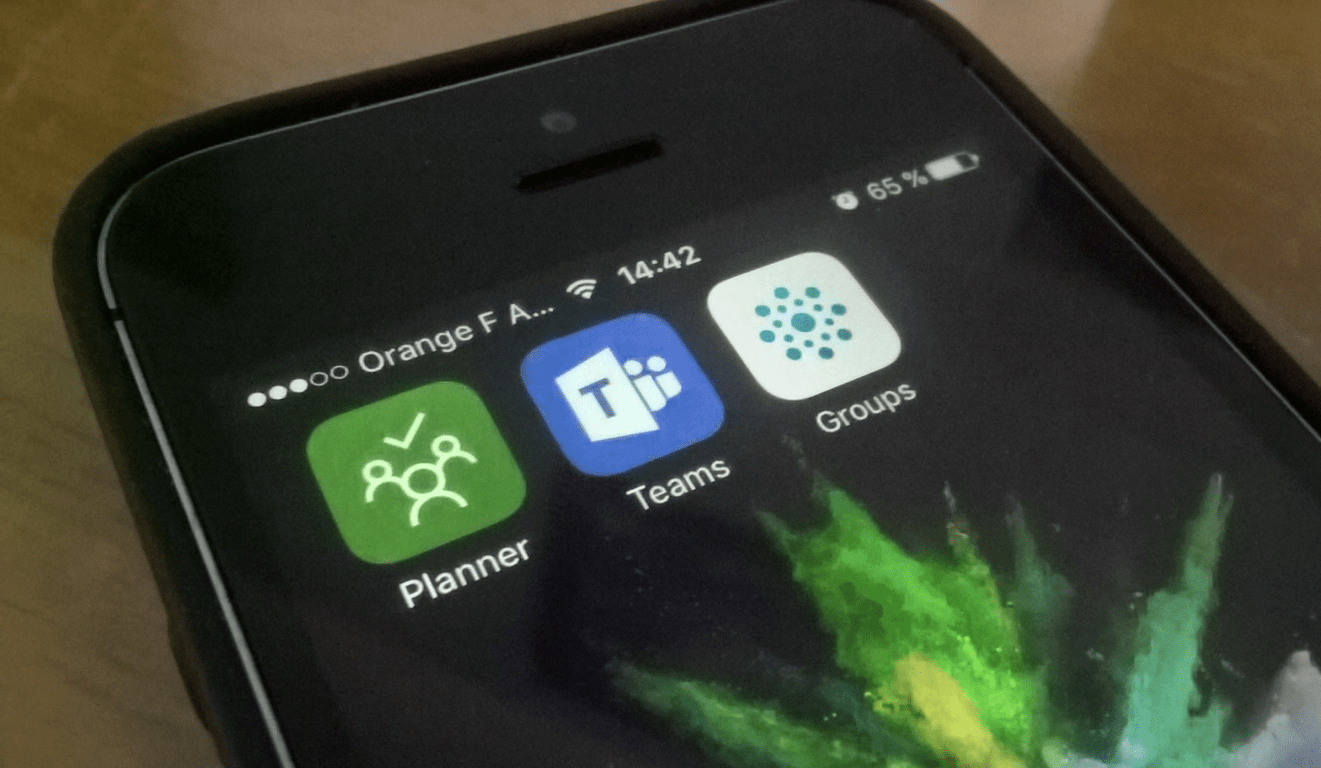
Microsoft Planner는 모든 작업에 대한 전용 우선 순위 필드를 지원하도록 업데이트되었습니다. 이전에는 많은 Planner 사용자가 수동으로 레이블이 다음과 같이 작동하도록 구성했습니다.
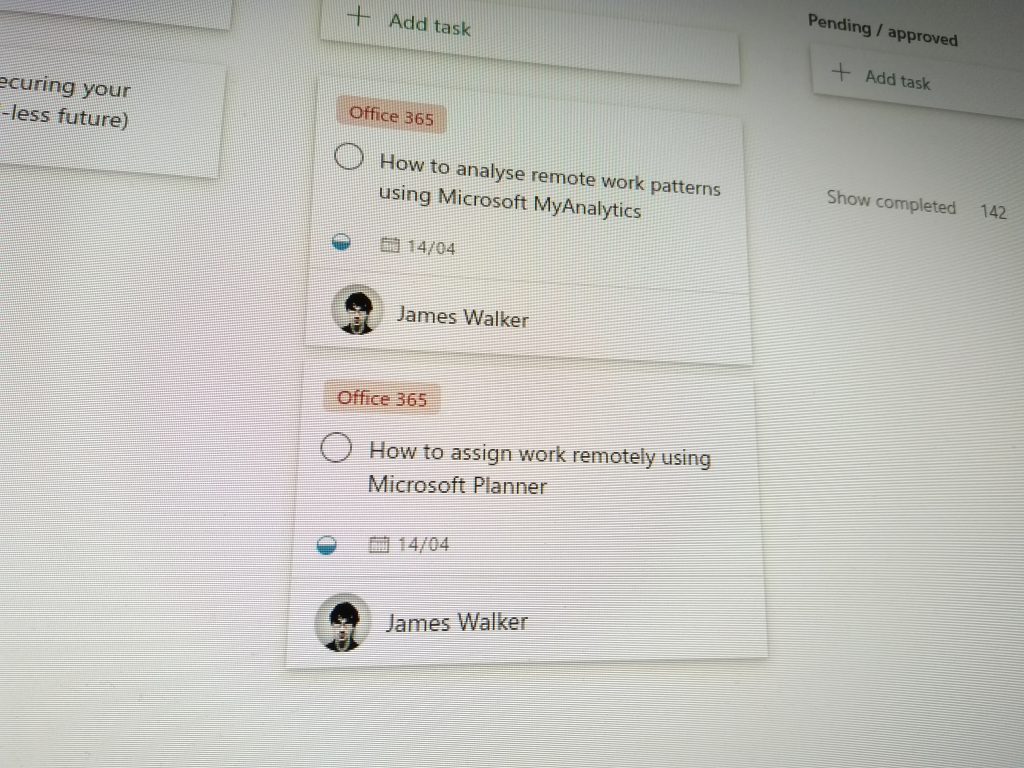
Microsoft Planner에서 작업을 할당하려면
Planner 계획에서 작업 카드를 클릭합니다.
"할당" 버튼을 클릭합니다.
작업을 할당할 사용자를 선택합니다.
전체 사무실이 이제 원격 작업에 적응하고 있으므로 작업을 할당하고 위임하는 효과적인 방법을 파악하기 어려울 수 있습니다. 일일 화이트보드 세션이나 팀 스탠드업 회의에 대한 직접적인 대안은 없지만 Microsoft Planner는 모든 사람이 진행 상황을 알 수 있도록 도와줄 수 있습니다.
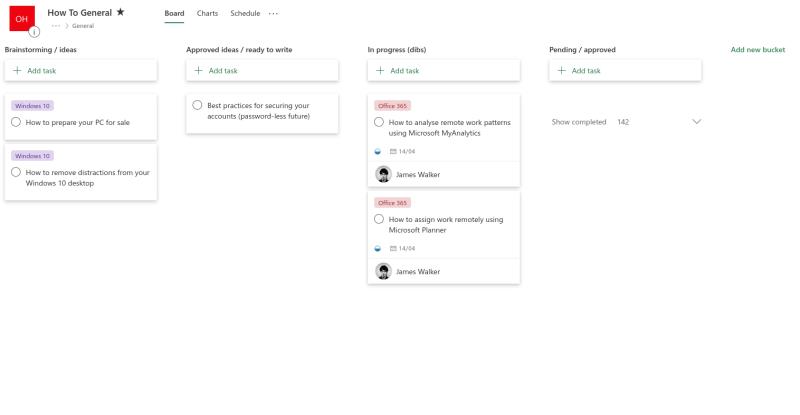
Planner를 처음 사용하는 경우 계속 진행하기 전에 개요 가이드를 먼저 읽어보는 것이 좋습니다. 플래너는 칸반 스타일의 작업 보드를 제공하며 작업은 가로 "버킷"에 세로 카드 목록으로 정렬됩니다. 버킷은 범주 또는 완료 상태별로 작업을 그룹화하는 데 사용됩니다.
작업은 Planner 사용자에게 "할당"될 수 있습니다. 보드에서 작업을 클릭한 다음 제목 아래에 있는 "+ 할당" 버튼을 클릭합니다.
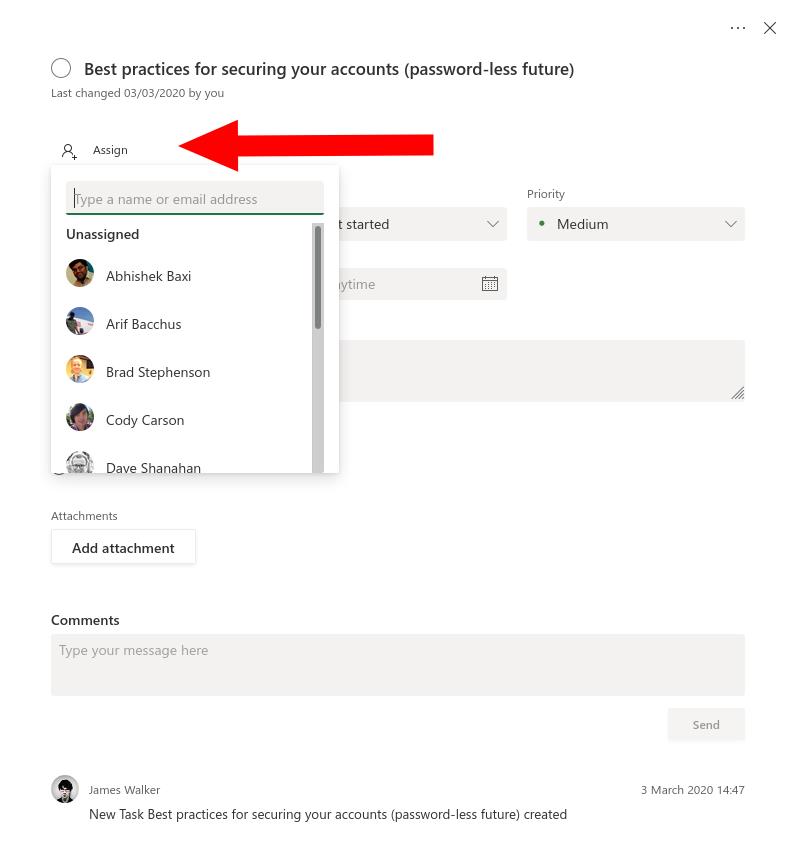
표시되는 드롭다운 메뉴를 사용하여 작업을 할당할 사용자를 선택합니다. 다시 게시판으로 돌아가면 담당자가 작업 카드에 나타나 문제를 해결하는 사람이 있음을 모두에게 알릴 것입니다.
작업 할당을 최대한 활용하려면 사용자가 Planner 알림을 활성화해야 합니다. 오른쪽 상단 모서리에 있는 설정 톱니바퀴 아이콘을 클릭한 다음 첫 번째 제목("플래너") 아래에 있는 "알림"을 클릭합니다. (참고: 혼란스럽게도 설정 창 아래에 별도의 "알림" 제목이 있어 클릭 한 번으로 모든 Planner 알림을 켜거나 끌 수 있습니다.)
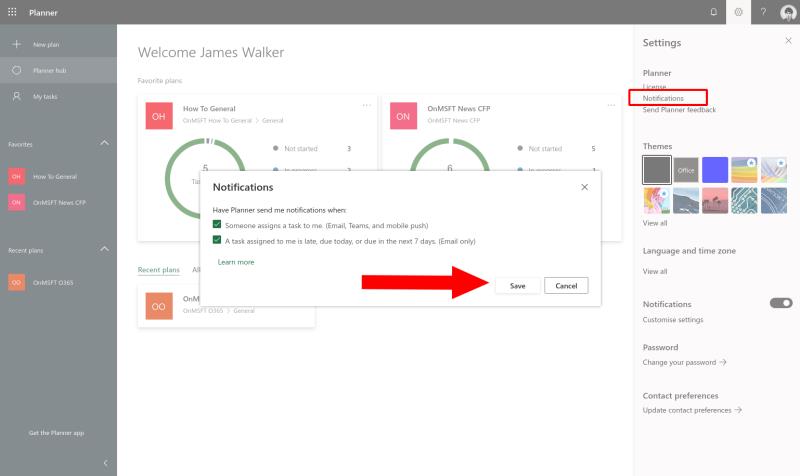
알림 팝업 대화 상자를 사용하면 새 작업이 할당될 때 알림을 받을 방법을 선택할 수 있습니다. 활성화하면 작업 담당자가 될 때마다 이메일, 푸시 알림 및 Microsoft Teams 알림을 받게 됩니다. 작업이 기한에 가까워지거나 기한이 지난 경우 이메일 알림을 받도록 선택할 수도 있습니다.
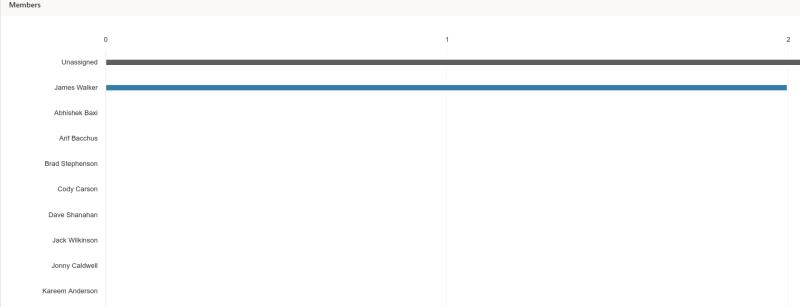
사용자에게 작업을 할당하면 현재 진행 중인 작업에 대한 가시성을 높일 수 있습니다. 개별 팀 구성원의 작업량을 확인할 수도 있습니다. 플래너 화면 상단에 있는 "차트" 탭을 클릭하면 각 사용자에게 할당된 작업에 대한 분석을 볼 수 있습니다. 누군가가 미해결 과제를 많이 가지고 있다면, 하루를 잘 보낼 수 있도록 도와줄 수 있습니다.
Microsoft Planner는 모든 작업에 대한 전용 우선 순위 필드를 지원하도록 업데이트되었습니다. 이전에는 많은 Planner 사용자가 수동으로 레이블이 다음과 같이 작동하도록 구성했습니다.
Microsoft Planner는 바쁜 팀과 원격 작업자를 대상으로 하는 Kanban 스타일의 작업 관리 시스템입니다. 플래너는 작업을 구성, 할당 및 추적하는 데 도움을 줄 수 있습니다.
Zoom 프로필 사진을 제거하는 방법과 그 과정에서 발생할 수 있는 문제를 해결하는 방법을 알아보세요. 간단한 단계로 프로필 사진을 클리어하세요.
Android에서 Google TTS(텍스트 음성 변환)를 변경하는 방법을 단계별로 설명합니다. 음성, 언어, 속도, 피치 설정을 최적화하는 방법을 알아보세요.
Microsoft Teams에서 항상 사용 가능한 상태를 유지하는 방법을 알아보세요. 간단한 단계로 클라이언트와의 원활한 소통을 보장하고, 상태 변경 원리와 설정 방법을 상세히 설명합니다.
Samsung Galaxy Tab S8에서 microSD 카드를 삽입, 제거, 포맷하는 방법을 단계별로 설명합니다. 최적의 microSD 카드 추천 및 스토리지 확장 팁 포함.
슬랙 메시지 삭제 방법을 개별/대량 삭제부터 자동 삭제 설정까지 5가지 방법으로 상세 설명. 삭제 후 복구 가능성, 관리자 권한 설정 등 실무 팁과 통계 자료 포함 가이드
Microsoft Lists의 5가지 주요 기능과 템플릿 활용법을 통해 업무 효율성을 40% 이상 개선하는 방법을 단계별로 설명합니다. Teams/SharePoint 연동 팁과 전문가 추천 워크플로우 제공
트위터에서 민감한 콘텐츠를 보는 방법을 알고 싶으신가요? 이 가이드에서는 웹 및 모바일 앱에서 민감한 콘텐츠를 활성화하는 방법을 단계별로 설명합니다. 트위터 설정을 최적화하는 방법을 알아보세요!
WhatsApp 사기를 피하는 방법을 알아보세요. 최신 소셜 미디어 사기 유형과 예방 팁을 확인하여 개인 정보를 안전하게 보호하세요.
OneDrive에서 "바로 가기를 이동할 수 없음" 오류를 해결하는 방법을 알아보세요. 파일 삭제, PC 연결 해제, 앱 업데이트, 재설정 등 4가지 효과적인 해결책을 제공합니다.
Microsoft Teams 파일 업로드 문제 해결 방법을 제시합니다. Microsoft Office 365와의 연동을 통해 사용되는 Teams의 파일 공유에서 겪는 다양한 오류를 해결해보세요.